Excel COUPDAYS Function
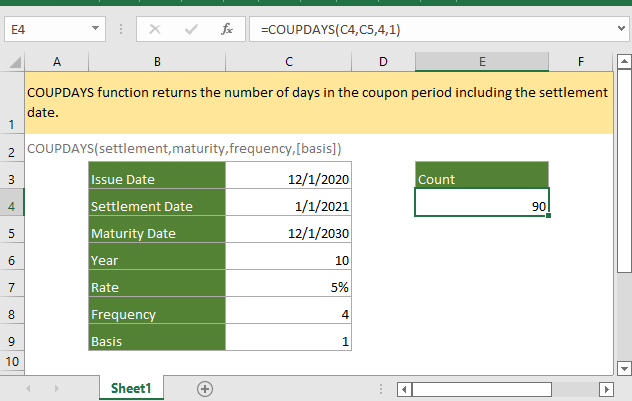
Jika Anda ingin mengikuti tutorial ini, silakan unduh spreadsheet contoh.
Deskripsi Produk
Grafik COUPDAYS fungsi mengembalikan jumlah hari dalam periode kupon termasuk tanggal penyelesaian.
Sintaks dan argumen
Sintaks rumus
kasus
|
| Dasar | Hitungan Hari |
| 0 atau dihilangkan | AS (NASD) 30/360 |
| 1 | Aktual / aktual |
| 2 | Aktual/360/td> |
| 3 | Aktual / 365 |
| 4 | Eropa 30/360 |
Nilai pengembalian
Grafik DCOUNTA fungsi mengembalikan nilai numerik.
kesalahan
1. Jika penyelesaian argumen dan jatuh tempo bukan tanggal yang valid, seperti nilai non-numerik, atau tanggal yang lebih awal dari 1/1/1900, fungsi akan kembali ke nilai kesalahan #VALUE!.
2. Jika basis argumen di luar rentang (0-4), fungsi akan kembali ke nilai kesalahan #NUM!.
3. Jika frekuensi argumen di luar angka 1,2,4, XNUMX, maka fungsi akan kembali ke nilai error #NUM!.
4. Jika tanggal penyelesaian argumen lebih lambat dari tanggal jatuh tempo, fungsi akan kembali ke nilai kesalahan #NUM!.
Keterangan
1. Di Excel, tanggal disimpan sebagai nomor seri. Default, Excel adalah sistem 1/1/1900 yang berarti 1/1/1900 adalah hari valid pertama di Excel dan disimpan sebagai nomor 1 di Excel. Jadi 1/1/2021 disimpan sebagai nomor 44197.
2. Semua argumen dipotong menjadi bilangan bulat, jika argumen termasuk waktu, waktu akan diabaikan.
3. Dalam fungsi tersebut, sebaiknya Anda menggunakan tanggal dengan referensi sel atau Anda dapat langsung menggunakan fungsi DATE yang disematkan dalam fungsi COUPDAYS seperti ini:
=COUPDAYS(TANGGAL(2021,1,1),TANGGAL(2030,12,1),4,1)
Versi
Excel 2003 atau lebih baru
Penggunaan dan Contoh
Contoh penggunaan dasar
Misalnya, dalam rentang B3:C9, ini mencantumkan semua informasi tentang keamanan. (surat berharga 10 tahun diterbitkan pada 1 Desember 2020, kemudian diperdagangkan ke pembeli pada 1 Januari 2021 (tanggal penyelesaian), dan tanggal jatuh tempo surat berharga adalah 1 Desember 2030, yaitu 10 tahun setelah diterbitkan. tanggal (1 Des, 2021), dan membayar setiap tiga bulan).
Sekarang untuk menghitung hari dalam periode kupon berisi tanggal penyelesaian, silakan gunakan rumus seperti ini:
=COUPDAYS(C4,C5,4,1) // di sini dasarnya adalah 1
Tekan Enter kunci untuk mendapatkan hasil.
Fungsi Relatif:
-
Excel COUPDAYBS fungsi
Fungsi COUPDAYBS mengembalikan jumlah hari antara awal periode kupon dan tanggal penyelesaiannya.
-
Excel ACCRINT fungsi
Fungsi ACCRINT mengembalikan bunga yang masih harus dibayar atas sekuritas yang membayar bunga secara berkala.
-
Excel ACCRINTM fungsi
Fungsi ACCINTM mengembalikan bunga yang masih harus dibayar untuk sekuritas yang membayar bunga pada saat jatuh tempo.
-
Excel AMORDEGRC fungsi
Fungsi AMORDEGRC mengembalikan depresiasi linier aset untuk setiap periode akuntansi dengan menerapkan koefisien depresiasi berdasarkan masa pakai aset.
Alat Produktivitas Kantor Terbaik
Kutools for Excel - Membantu Anda Menonjol Dari Kerumunan
Kutools for Excel Membanggakan Lebih dari 300 Fitur, Memastikan Apa yang Anda Butuhkan Hanya Dengan Sekali Klik...

Tab Office - Aktifkan Pembacaan dan Pengeditan dengan Tab di Microsoft Office (termasuk Excel)
- Satu detik untuk beralih di antara lusinan dokumen terbuka!
- Kurangi ratusan klik mouse untuk Anda setiap hari, ucapkan selamat tinggal pada tangan mouse.
- Meningkatkan produktivitas Anda sebesar 50% saat melihat dan mengedit banyak dokumen.
- Menghadirkan Tab Efisien ke Office (termasuk Excel), Sama Seperti Chrome, Edge, dan Firefox.
